
スポンサーリンク
macのPagesページズをmacにインストールする手順
こんにちは。

macライフのあんちゃん13です。
macのワープロアプリPagesページズをmacにインストールする手順です。

macを買ってきたときは、macのワープロアプリPagesページズは、ありません。
macのワープロアプリPagesページズを使うためには、
macにPagesページズのインストールが必要です。
Pagesページズのインストールの手順です。
Pagesページズのインストール
①メニューバーのリンゴマークをクリックします。
アップルメニューからAppStoreを選択します。
②メーニュー内のAppStore(青枠)をクリックします。
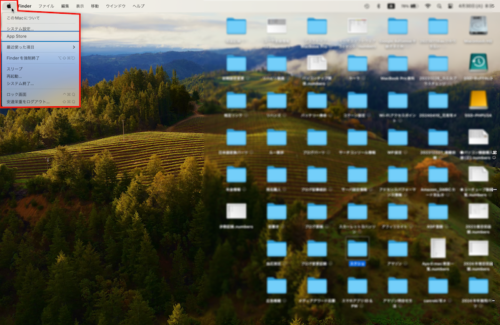
メニューの拡大スクショです。
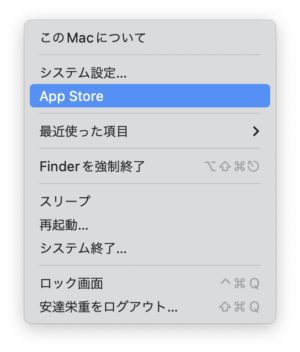
AppStoreが起動します。
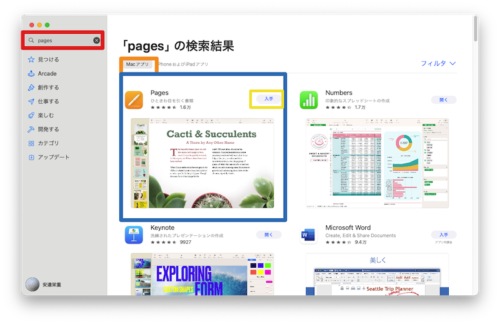
③赤枠内に「pages」と入力します。
青枠で示すとおり、検索結果として、pagesが表示されます。
黄色枠の「入手」をクリックすればダウンロードが始まります。
インストール完了

インストールが完了すると「入手」が「開く」に変わります。
黄色枠のように
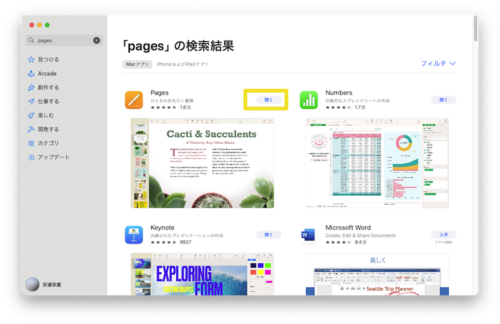
インストール完了です。
「開く」をクリックするとPagesページズが起動します。
次回からのアプリの起動は

①Dockのアイコンをクリック
DockにあるPageaページズのアイコンをクリックします。

②ランチパッドのアイコンクリック
ランチパッドにあるPagesページズのアイコンクリックします。
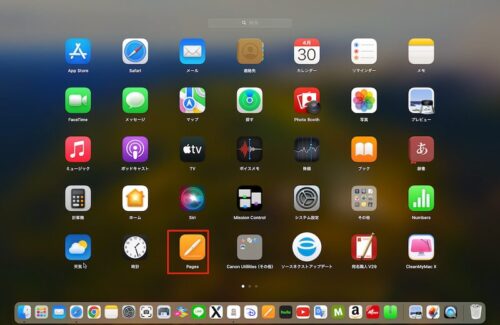
③ファインダーのアプリケションからアイコンをダブルクリック
ファインダーを起動して、サイドバー(青枠部分)の「アプリケーション」(青枠部分)をクリックします。
mac内にあるアプリのアイコンが右側に表示されますので起動するアプリのアイコン(赤枠のアイコン)をダブルクリックします。
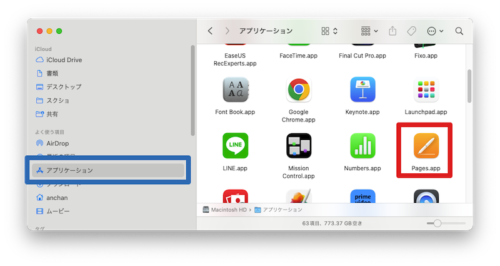
以上の中から起動します。
macの文書作成ソフトpagesページズを使って文書を作成しましょう。

スポンサーリンク

コメント